Die Wiederherstellung von Windows-Kennwörtern ist eine notwendige Fertigkeit und in verschiedenen Situationen nützlich. Wenn Sie Ihren Windows-Passcode vergessen haben, können Sie nicht mehr auf Ihren Computer oder andere Dateien zugreifen. Laut Microsoft können Sie etwas tun, wenn Sie Ihr Windows-Kennwort vergessen haben. Wenn sich Ihr PC in einer Domäne befindet, kann der Systemadministrator das Kennwort direkt zurücksetzen. Mit Windows 8 können Benutzer das Microsoft-Konto zum Anmelden bei PCs verwenden. In solchen Fällen können Sie das Windows-Kennwort online zurücksetzen. Wenn Sie ein lokales Konto verwenden, empfehlen wir Ihnen, das beste Windows-Kennwortwiederherstellungsprogramm auszuprobieren. Wie auch immer, wir stellen Ihnen Anleitungen zur Verfügung, die Sie bei der Wiederherstellung von Windows-Kennwörtern unterstützen.
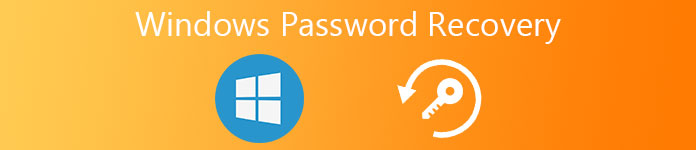
- Situation 1: Wenn sich Ihr PC in einer Domäne befindet, kann Ihr Systemadministrator Ihr Kennwort zurücksetzen
- Situation 2: Verwenden Sie ein Microsoft-Konto, um Ihr Kennwort zurückzusetzen
- Situation 3: Wiederherstellung lokaler Konten mit dem besten kostenlosen Windows-Kennwortwiederherstellungsprogramm
Situation 1. Wenn sich Ihr PC in einer Domäne befindet, kann Ihr Systemadministrator Ihr Kennwort zurücksetzen
Die Windows-Domäne ist eine Art Computernetzwerk. Alle Benutzerkonten werden vom Systemadministrator registriert und verwaltet. Natürlich kann der Administrator auch die Wiederherstellung von Windows-Kennwörtern durchführen.
Schritt 1. Öffnen Sie das Menü "Start" auf einem Windows-PC, gehen Sie zu "Systemsteuerung"> "Benutzerkonten" und klicken Sie auf "Benutzerkonten verwalten".
Schritt 2. Wenn Sie aufgefordert werden, ein Administratorkennwort einzugeben, geben Sie es in das Feld ein und bestätigen Sie es.
Schritt 3. Gehen Sie dann zur Registerkarte "Benutzer" und wählen Sie Ihr Benutzerkonto im Abschnitt "Benutzer für diesen Computer" aus.
Schritt 4. Geben Sie ein neues Kennwort ein, geben Sie es erneut ein und klicken Sie auf "OK", um die Windows-Kennwortwiederherstellung abzuschließen.
Situation 2. Verwenden Sie ein Microsoft-Konto, um Ihr Kennwort zurückzusetzen
Obwohl Windows 8 das schlechtere Update von Microsoft ist, gibt es einige wichtige Verbesserungen, wie z. B. die Wiederherstellung von Windows-Kennwörtern mit Microsoft-Konto.
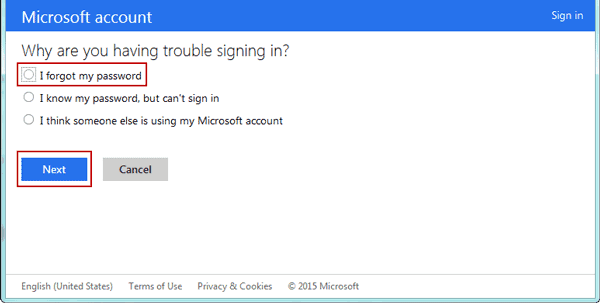
Schritt 1. Gehen Sie in Ihrem Browser zu account.live.com/password/reset, klicken Sie auf die Option "Ich habe mein Passwort vergessen" und klicken Sie auf "Weiter", um zur nächsten Seite zu gelangen.
Schritt 2. Geben Sie die E-Mail-Adresse, mit der Sie das Microsoft-Konto registriert haben, in das Feld ein, geben Sie den Captcha-Code ein und klicken Sie auf "Weiter", um mit dem nächsten Schritt fortzufahren.
Schritt 3. Hier sehen Sie zwei Kanäle, auf denen Sie den Bestätigungscode, die Wiederherstellungs-E-Mail und die Telefonnummer erhalten. Wenn Sie "Ehemaliger" auswählen, erhalten Sie von Microsoft eine E-Mail mit Ihrem Bestätigungscode. Letzterer sendet den Code per SMS. Klicken Sie nach der Auswahl auf die Schaltfläche "Code senden".
Schritt 4. Geben Sie dann den Code, den Sie erhalten haben, in das rechte Feld ein und klicken Sie auf "Weiter", um zur Seite zum Zurücksetzen des Passworts zu navigieren. Hier können Sie ein neues Passwort festlegen und sich dann normal auf Ihrem Windows-PC anmelden.
Situation 3. Lokale Kontowiederherstellung mit dem besten kostenlosen Windows-Kennwortwiederherstellungsprogramm
Obwohl Microsoft mehrere Methoden zur Wiederherstellung von Windows-Kennwörtern entwickelt hat, ist dies nie eine einfache Aufgabe. Und gewöhnliche Menschen fühlen sich frustriert angesichts komplizierter Arbeitsabläufe. Gibt es eine Möglichkeit, das Windows-Passwort einfach zurückzusetzen? Tipard Windows Password Reset ist möglicherweise die Antwort, die Sie suchen. Die wichtigsten Merkmale sind:
1. Es ist in der Lage, ein bootfähiges DVD- oder USB-Laufwerk für die Windows-Kennwortwiederherstellung kostenlos zu erstellen.
2. Mit wenigen Schritten können Sie ein lokales Konto wiederherstellen, zurücksetzen oder ein neues Konto hinzufügen.
3. Dieses Programm unterstützt Windows 10 / 8 / 8.1 / 7 und frühere Versionen.
4. Obwohl es sich um Freeware handelt, können Benutzer ohne Anzeigen, Malware oder Spyware ein höheres Sicherheitsniveau genießen.
5. Noch wichtiger ist, dass aktuelle Daten auf Ihrem Windows-PC ohne Beschädigung geschützt werden können.
Kurz gesagt, dieses kostenlose Windows-Kennwortwiederherstellungsprogramm könnte das Zurücksetzen des Windows-Kennworts vereinfachen. Außerdem fragt es keine Internetverbindung.
So erstellen Sie eine startfähige Disc
Schritt 1. Laden Sie die neueste Version des besten kostenlosen Windows-Kennwortwiederherstellungsprogramms herunter und installieren Sie es auf einem zugänglichen Computer. Legen Sie eine leere DVD in das DVD-Laufwerk ein.
Schritt 2. Starten Sie das Programm und suchen Sie den Abschnitt "CD / DVD zum Zurücksetzen des Kennworts erstellen". Nehmen Sie das DVD-Laufwerk aus dem Dropdown-Menü und klicken Sie auf die Schaltfläche "CD / DVD brennen".
Schritt 3. Warten Sie, bis das Programm Ihnen mitteilt, dass die startfähige DVD fertig ist. Sie können es vom Computer entfernen.
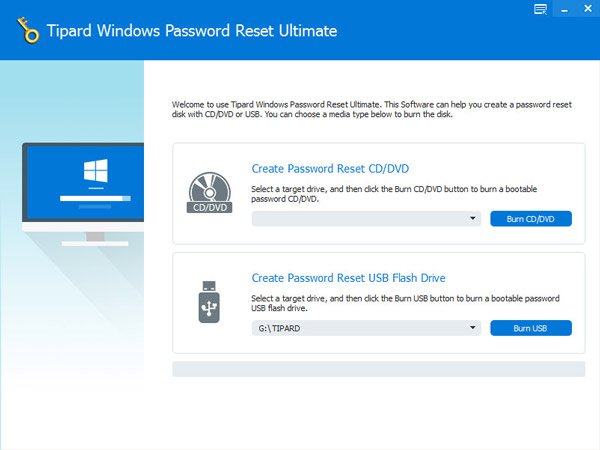
So erstellen Sie ein startfähiges USB-Laufwerk
Schritt 1. Stecken Sie außerdem einen formatierten USB-Flash in den Computer und starten Sie das Programm.
Schritt 2. Wählen Sie Ihren USB-Namen aus der Dropdown-Liste unter "Kennwort zurücksetzen USB-Flash-Laufwerk erstellen". Drücken Sie dann die Taste "USB brennen", um ein bootfähiges USB-Laufwerk zu erstellen.
Schritt 3. Warten Sie, bis der Vorgang abgeschlossen ist. Sie können den USB-Flash-Stick entfernen.
Hinweis: Laut unseren Tests sind sowohl das bootfähige DVD-Laufwerk als auch das mit diesem Programm erstellte USB-Laufwerk eine effektive Möglichkeit, das Windows-Kennwort zurückzusetzen. Wenn Sie eine bootfähige DVD bevorzugen, können Sie der vorherigen Anleitung folgen. Für Computer ohne DVD-Laufwerke ist bootfähiger USB die bessere Wahl. Sie können eine Entscheidung entsprechend Ihrer Situation treffen.
So setzen Sie das Windows-Kennwort problemlos zurück
Wenn Sie das Kennwort Ihres lokalen Kontos vergessen haben oder das Hacken eines Kontos aussetzen, können Sie Ihr startfähiges Medium oder Ihren USB-Flashspeicher zurücksetzen, um das Kennwort zurückzusetzen oder einen neuen Benutzer in einer Umgebung vor der Installation hinzuzufügen.
Schritt 1. Legen Sie Ihre startfähige DVD in Ihren Computer ein oder schließen Sie das startfähige USB-Laufwerk an Ihren PC an. Starten Sie dann Ihren Computer neu.
Schritt 2. Vor der Anmeldung beim Windows-Betriebssystem wird der Windows-Kennwortverwaltungsbildschirm automatisch angezeigt. Wählen Sie Ihr Konto in der Liste aus und klicken Sie auf die Schaltfläche "Passwort zurücksetzen".
Tipp: Wenn Sie ein neues Konto erstellen möchten, können Sie auf die Schaltfläche "Benutzer hinzufügen" klicken und es direkt festlegen.
Schritt 3. Geben Sie dann Ihr neues Passwort ein und geben Sie es erneut ein. Sobald Sie auf die Schaltfläche "OK" klicken, wird Ihr Windows-Kennwort sofort geändert. Starten Sie abschließend Ihren Windows-PC neu und melden Sie sich wie gewohnt mit Ihrem neuen Kennwort an.
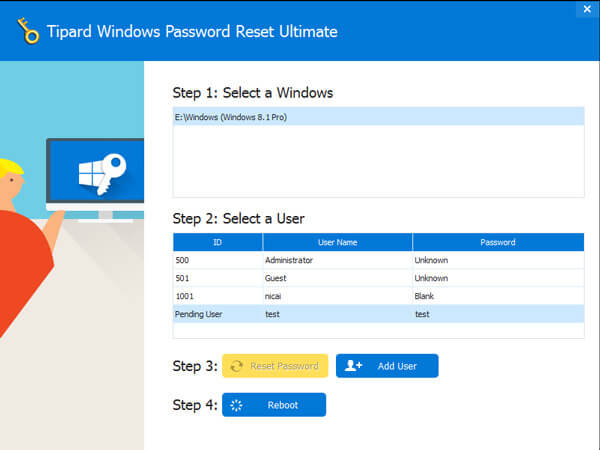
Fazit
In diesem Lernprogramm haben wir darüber gesprochen, wie Sie Windows-Kennwortwiederherstellung in verschiedenen Situationen durchführen können. Wenn sich Ihr Windows-PC in einer Domäne befindet und Sie über ein Benutzerkonto verfügen, können Sie den Systemadministrator bitten, Ihr Kennwort in der Systemsteuerung auf einfache Weise zurückzusetzen. Wenn Sie Windows 8 / 8.1 / 10 verwenden, ist das Microsoft-Konto eine weitere Option zum Wiederherstellen Ihres Windows-Kennworts. Auf jeden Fall können Sie unseren Guides folgen, um diese Aufgabe zu erfüllen. Auf der anderen Seite suchen Sie möglicherweise nach einer einfacheren Methode zum Zurücksetzen des Windows-Kennworts. Daher haben wir eines der besten kostenlosen Windows-Kennwortwiederherstellungsprogramme, Tipard Windows Password Reset, eingeführt. Obwohl es kostenlos ist, bedeutet dies nicht, dass Windows Password Reset keine leistungsstarken Funktionen bietet. Und wenn Sie dieses Programm ausprobieren, werden Sie überrascht sein, dass es so einfach und effektiv ist.




